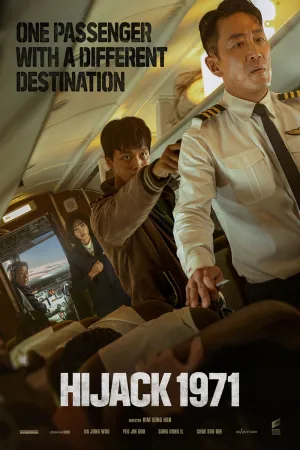5 Cara Menyambungkan Kamera HP ke Laptop dengan Mudah, Bisa Jadi Webcam

Ilustrasi (Credit: Unsplash)
Kapanlagi.com - Fungsi kamera pada laptop sebenarnya bisa digantikan dengan HP lho, KLovers. Oleh karena itu, cara menyambungkan kamera HP ke laptop pun semakin dicari. Terutama oleh orang-orang yang semakin aktif melakukan pertemuan online, entah itu untuk meeting atau sekolah.
Sejak Covid-19 merebak, aturan untuk WFH telah membuat banyak orang lebih melek teknologi. Mulai dengan berkenalan dengan berbagai aplikasi meeting, hingga coba menyiasati perangkat yang mungkin tak mendukung. Salah satunya, dengan mencari cara menyambungkan kamera HP ke laptop.
Mungkin kalian juga sudah tahu bahwa tak semua laptop punya kualitas kamera yang bagus. Namun, setiap orang juga ingin perangkat terbaik untuk mendukung aktivitas. Ketika kamera laptop dianggap punya kualitas yang cukup baik, tak ada salahnya untuk mencoba beberapa cara menyambungkan kamera HP ke laptop berikut ini.
Advertisement
1. Cara Menyambungkan Kamera HP Android ke Laptop

Jika kalian merupakan pengguna HP Android, berikut ini terdapat penjelasan mengenai cara menyambungkan kamera HP ke laptop yang cukup mudah. Kalian hanya perlu menginstal aplikasi dan menggunakan jaringan Wi-Fi. Nah, agar lebih jelas, langsung saja simak penjelasan berikut ini.
- Unduh Aplikasi Webcam di Google Play Store.
- Silakan hubungkan HP dan laptop pada jaringan WiFi yang sama.
- Hubungkan HP kalian dengan laptop menggunakan USB.
- Kalian bisa menyalakan kamera dan atur pencahayaan agar hasil lebih stabil.
(Setelah 8 tahun menikah, Raisa dan Hamish Daud resmi cerai.)
2. Cara Menyambungkan Kamera HP iPhone ke Laptop

Sebagai pengguna iPhone, kalian tak perlu khawatir. Terdapat pula cara menyambungkan kamera HP ke laptop untuk iPhone. Tak jauh beda dengan langkah-langkah di atas, kalian pun harus menginstal aplikasi terlebih dahulu. Selanjutnya, silakan ikuti tahapan-tahapan berikut ini.
- Hubungkan HP dan laptop kalian pada jaringan Wi-Fi yang sama.
- Setelah itu, unduh aplikasi EpocCam di perangkat iOS dan Windows atau MacOS.
- Setelah itu, kalian juga akan diminta untuk instal beberapa driver audio dan video yang memungkinkan aplikasi bertindak sebagai webcam.
- Lanjut, jalankan EpocCam di iPhone dan laptop.
- Aplikasi tersebut akan secara otomatis mencari perangkat lain yang menjalankan EpocCam di jaringan Wi-Fi yang sama.
- Nah, video dari iPhone akan secara otomatis muncul di laptop kalian.
- Aplikasi tersebut juga memungkinkan penggunaan satu perangkat sebagai kamera dalam satu waktu.
3. Cara Menyambungkan Kamera HP ke Laptop dengan Aplikasi
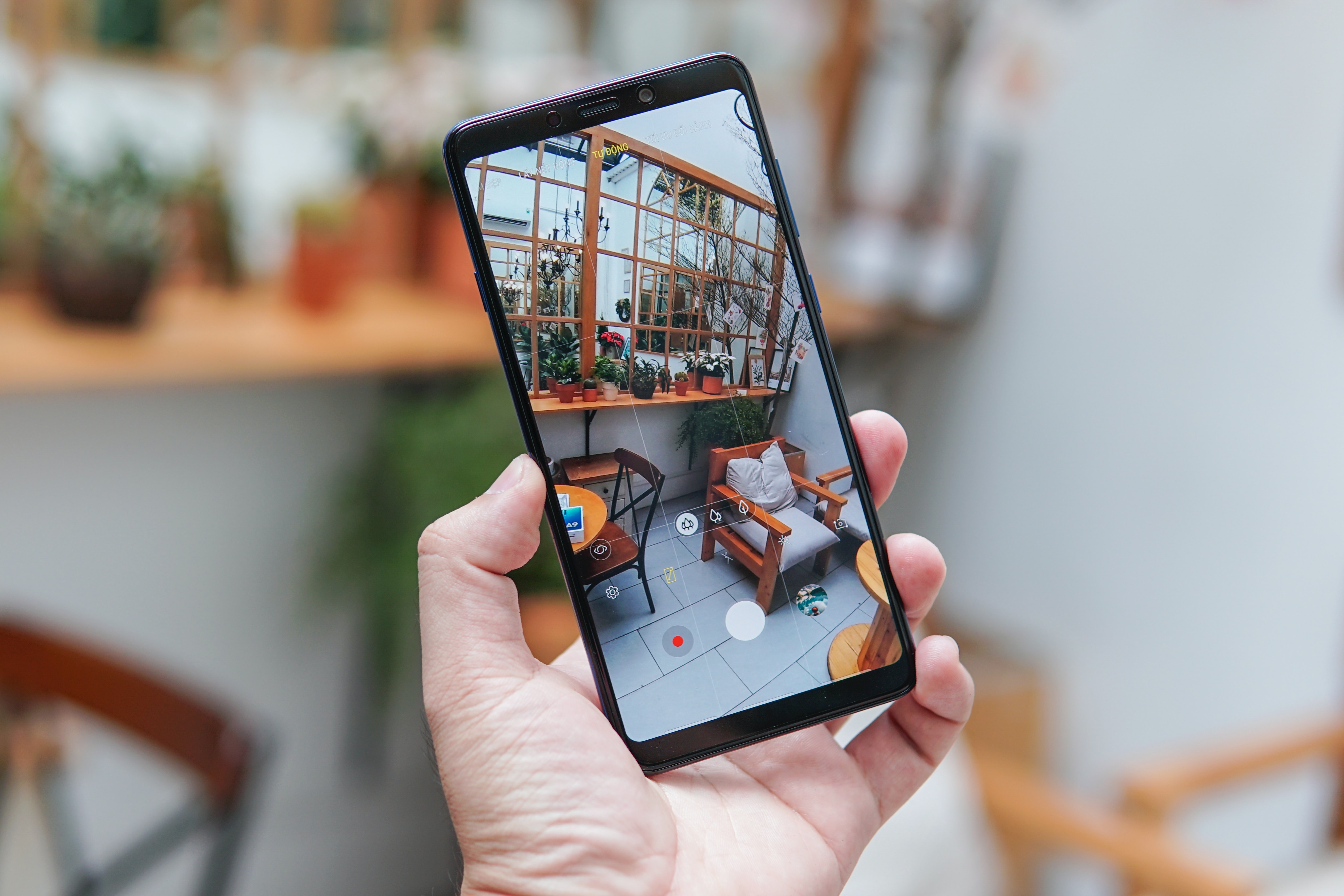
Selain dua aplikasi pada dua perangkat HP di atas, masih ada cara menyambungkan kamera HP ke laptop lain yang bisa kalian tempuh. Tentu saja kalian pun membutuhkan aplikasi tertentu untuk menerapkannya. Jika tertarik untuk mempelajarinya lebih jauh, langsung saja simak penjelasannya berikut ini.
3. DroidCam
DroidCam merupakan aplikasi yang fungsinya mirip dengan webcam. Aplikasi ini cukup sering digunakan karena pengoperasiannya tak terkesan rumit. Nah, jika kalian tertarik untuk mengetahui tahapannya, silakan simak penjelasan berikut ini.
- Pertama, silakan download aplikasi DroidCam di Play Store.
- Instal aplikasi tersebut di HP dan laptop kalian.
- Selanjutnya, hubungkan perangkat HP dan laptop tersebut ke jaringan WiFi yang sama.
- Jangan lupa, masukkan IP Addres, lalu hubungkan HP dan laptop kalian menggunakan kabel USB.
- HP kalian pun sudah siap digunakan sebagai kamera untuk laptop.
4. IP Webcam dan IP Camera Adapter
Ada aplikasi lain yang bisa membantu kalian dalam menerapkan tata cara menyambungkan kamera HP ke laptop. Langkah-langkahnya pun cukup mudah untuk diikuti, seperti berikut ini.
- Silakan download aplikasi IP Webcam di HP dan IP Camera Adapter untuk laptop kalian.
- Setelah itu, kalian bisa masuk ke pengaturan.
- Kalian bisa mengatur IP Webcam di menu Video Preferences atau langsung pilih Start Server di bagian paling bawah.
- Kalian pun akan melihat IP Addres di layar bagian bawah HP.
- Lanjut, buka IP Addres tersebut di browser HP dan buka Configure IP Camera Adapter yang telah kalian instal di laptop.
- Silakan ganti URL feed Camera dengan IP address dan Port yang kalian dapat dari aplikasi.
- Kamera HP sudah siap untuk kalian gunakan pada laptop.
5. iVcam
- Pertama, silakan download iVcam.
- Selanjutnya, install aplikasi tersebut, lalu jalankan aplikasi iVCam di HP dan PC.
- Setelah itu, hubungkan laptop/PC dan HP kalian dalam jaringan Wi-Fi yang sama.
- Pilih perangkat HP kalian lewat software iVCam di PC.
- HP kalian sudah berhasil terdeteksi sebagai webcam PC dan bisa digunakan untuk Zoom.
- Google Meet, maupun aplikasi yang membutuhkan webcam lainnya.
KLovers, itulah sejumlah cara menyambungkan kamera HP ke laptop, baik untuk Android maupun iPhone yang bisa kalian ikuti.
Yuk, lihat juga
Arti Fatamorgana: Pengertian Secara Umum, Beserta Jenis dan Ciri-Cirinya
Cara PM di IG dengan Cepat dan Praktis, Langkah Mudah Tambah Followers
7 Cara Jualan Online Laris di Facebook dengan Mudah dan Praktis, Bikin Untung Makin Besar
Cara Live Game di FB Melalui PC dan HP dengan Mudah, Perhatian Pula Ketentuannya!
Arti Surel, Sejarah dan Cara Membuatnya, Ketahui Kelebihannya
(Di usia pernikahan 29 tahun, Atalia Praratya gugat cerai Ridwan Kamil.)
Berita Foto
(kpl/gen/ans)
Advertisement
-
Teen - Lifestyle Gadget Smartwatch Kece Buat Gen Z yang Stylish, Fungsional, dan Nggak Bikin Kantong Kaget